I server DNS sono comunemente utilizzati per risolvere i nomi a dominio ossia per tradurre un indirizzo mnemonico del tipo www.ilsoftware.it in un indirizzo IP e viceversa. Senza l’utilizzo di un server DNS, digitando un URL nella barra degli indirizzi di un qualunque browser, si otterrebbe sempre il messaggio d’errore “Impossibile connettersi al server”.
La scelta di un buon server DNS è quindi cruciale: nel nostro articolo ci concentreremo su come impostare DNS Google ossia sulle metodologie per utilizzare i server del gigante di Mountain View al posto di quelli offerti dal fornitore di connettività.
Sì, perché quando ci si collega alla rete Internet utilizzando la connettività del provider, per impostazione predefinita, si utilizzano sempre i server DNS gestiti da quest’ultimo. Questo perché il router è di solito impostato per ricevere automaticamente indicazione dal provider Internet sui server DNS da utilizzare.
Windows così come gli altri sistemi operativi, a loro volta, sono impostati in modo tale da ottenere automaticamente gli indirizzi dei server DNS da utilizzare attendendo che sia il router a restituire tale informazione.
In Windows, ad esempio, portandosi nel Centro connessioni di rete e condivisione quindi cliccando su Modifica impostazioni scheda, si potrà accedere alla finestra contenente tutte le regolazioni della connessione di rete in uso.
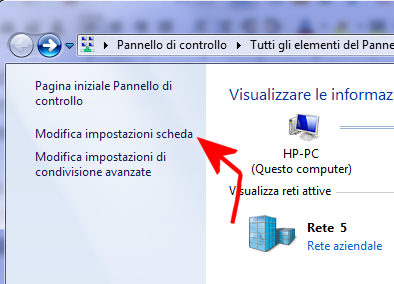
Da qui, cliccando con il tasto destro del mouse sul nome della connessione di rete (di solito Connessione alla rete locale (LAN) oppure Connessione rete wireless) quindi scegliendo Proprietà, si accederà alle proprietà dell’interfaccia di rete.
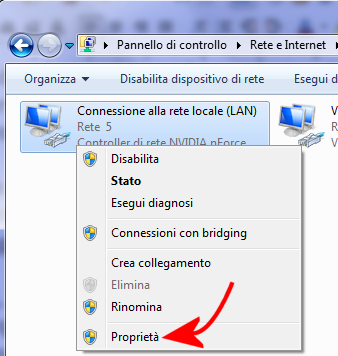
Scorrendo le varie voci, si troveranno Protocollo Internet versione 4 (TCP/IPv4) e Protocollo Internet versione 6 (TCP/IPv6).

Di default entrambe le opzioni sono spuntate. Ciò significa che le ultime versioni di Windows (a partire da Windows Server 2008 e Windows Vista) sono in grado di supportare sia l’utilizzo del protocollo IPv4 sia del “nuovo” Ipv6.
Indipendentemente dal fatto che il provider Internet fornisca al router un indirizzo IPv4 od IPv6 (in Italia la stragrande maggioranza dei fornitori di connettività usa ancora Ipv4), Windows – così come tutti gli altri sistemi operativi più recenti – riescono a gestire la situazione.
Un indirizzo IPv4 è del tipo 31.13.93.33 mentre un IPv6 è del tipo 2a03:2880:f01c:501:face:b00c:0:1 (si tratta di alcuni indirizzi IP associati a Facebook). Per inciso, ciò che ha portato alla nascita di IPv6 è stata la necessità di mettere a punto un protocollo nuovo per superare il progressivo esaurimento, a livello mondiale, degli indirizzi IPv4.
Per maggiori informazioni sulla transizione da IPv4 a IPv6, suggeriamo la lettura dei seguenti articoli: La rete Internet cambia: ecco l'”identikit” di IPv6. Le basi per prepararsi in tempo; Tutto pronto per monitorare il giorno di Ipv6.
Verificare server DNS in Windows
Per verificare quali server DNS si stanno utilizzando e, di conseguenza, per sapere come impostare DNS Google, il suggerimento è quindi quello di fare clic dapprima su Protocollo Internet versione 4 quindi sul pulsante Proprietà.

Nel caso in cui risultasse selezionata l’opzione Ottieni indirizzo server DNS automaticamente, significa che il sistema Windows – all’avvio – resta in attesa di ricevere indicazione dei DNS da usare dal router o comunque dal dispositivo che si utilizza come modem.
Analoga verifica può essere effettuata selezionando Protocollo Internet versione 6 quindi il pulsante Proprietà.
Portandosi al prompt dei comandi di Windows (digitare cmd nella casella Cerca programmi e file oppure utilizzare Start, Esegui…, cmd) e ricorrendo al comando ipconfig /all, si otterranno una serie di informazioni su tutte le interfacce di rete configurate sul sistema.
Ciò che bisogna osservare è l’informazione riportata accanto alla voce Server DNS, in corrispondenza del nome dell’interfaccia di rete utilizzata per collegarsi ad Internet (nel nostro caso, Connessione alla rete locale LAN).
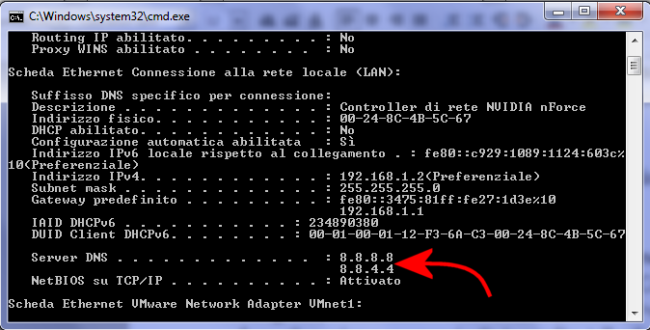
Qui si troveranno gli indirizzi IPv4 od IPv6 dei server DNS attualmente utilizzati per la risoluzione di nomi a dominio.
Perché sostituire il server DNS
Cambiare il DNS del provider Internet con quelli di Google permette di contare su di una risoluzione praticamente istantanea dei nomi a dominio. In altre parole, non appena si digiterà nella barra degli indirizzi del browser un URL “mnemonico” (del tipo www.), verranno interrogati i server DNS di Google che forniranno rapidamente una risposta. Utilizzando ad esempio i server DNS di Google, inoltre, si potranno superare le restrizioni imposte in Italia sulla visita di certi siti web: Sito non raggiungibile dall’Italia: come procedere?.
Google, inoltre, garantisce l’applicazione dei più elevati standard di sicurezza nella gestione dei suoi server DNS: stando a quanto dichiarato dai tecnici della società statunitense, quindi, non vi sarebbe alcuna possibilità, per gli aggressori, di effettuare il cosiddetto spoofing dei record DNS ossia non v’è alcun modo di alterare l’associazione fra indirizzi mnemonici dei vari siti web e indirizzi IP (cosa succederebbe, ad esempio, se l’indirizzo mnemonico della vostra banca non fosse più associato all’IP reale ma a quello di una macchina gestita da un malintenzionato?).
Cambiare il server DNS e sostituirlo con quelli di Google
Per fare in modo che la singola macchina utilizzi i server DNS di Google al posto di quelli del provider è molto semplice. Basta portarsi nelle impostazioni Protocollo Internet versione 4 o Protocollo Internet versione 6, selezionare l’opzione Utilizza i seguenti indirizzi server DNS e specificare gli indirizzi che seguono:
Indirizzi server DNS Google IPv4:
8.8.8.8
8.8.4.4
Indirizzi server DNS Google IPv6:
2001:4860:4860::8888
2001:4860:4860::8844
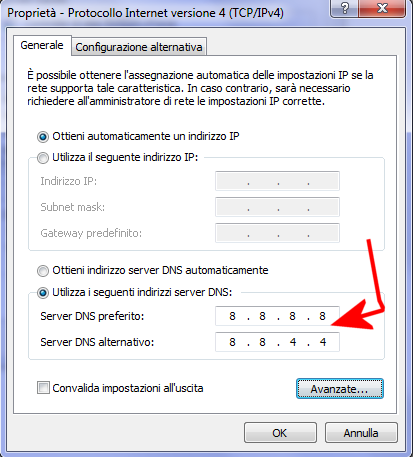
Cliccando col tasto destro del mouse sul nome della connessione, su Disabilita quindi su Abilita, la nuova impostazione dovrebbe essere immediatamente presa in consegna.
Digitando il comando ipconfig /all al prompt, infatti, si dovrebbero leggere gli indirizzi dei DNS Google al posto di quelli abituali.
In alternativa (oppure, in aggiunta), è possibile impostare i DNS Google sul router in modo tale che tutti i sistemi della rete locale connessi al router ricevano sempre, automaticamente, i DNS Google dal router via DHCP.
Per modificare i DNS sul router, bisognerà collegarsi al pannello di controllo di tale dispositivo (vedere Configurare router: guida per tutti i modelli ed i provider Internet; di solito basta digitare http://192.168.1.1 o http://192.168.0.1 nella barra degli indirizzi del browser) quindi portarsi in corrispondenza della voce che permette di impostare manualmente i server DNS.
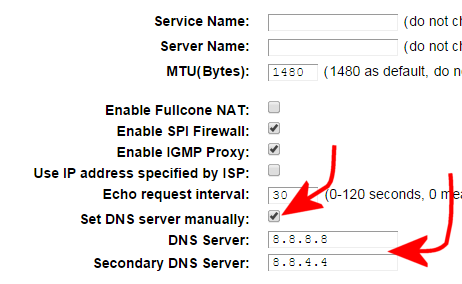
Per approfondire:
– Cambiare DNS, indirizzo IP e le altre impostazioni della scheda di rete a seconda del luogo in cui ci si trova
– Sito non raggiungibile dall’Italia: come procedere?
– Cambiare DNS in Android: come fare
– DNS modificati sul router e redirect verso pagine malevole: come risolvere
– DNS sicuri con Angel DNS: protezione contro malware e siti sconvenienti
– Controllare i siti visitati da router, rete locale e WiFi con OpenDNS
– Server DNS: come scegliere i più performanti e proteggersi dai malware
/https://www.ilsoftware.it/app/uploads/2023/05/img_11306.jpg)
/https://www.ilsoftware.it/app/uploads/2025/12/google-ricerca-keyword-inversa-indirizzo-ip.jpg)
/https://www.ilsoftware.it/app/uploads/2024/07/swisstransfer-migliore-alternativa-wetransfer-2024.jpg)
/https://www.ilsoftware.it/app/uploads/2025/12/verifica-eta-online-EFF.jpg)
/https://www.ilsoftware.it/app/uploads/2025/12/funzionamento-verifica-eta-google.jpg)